Einrichtung des ELO-Importers
Nach dem Export eines Beleges aus eEvolution heraus soll dieser gemäß der in der Exportsteuerung über den "ELO ELO-Exportkonfigurator" festgelegten Einstellungen in den ELO-Indexserver importiert werden. Der Import wird pro Mandant über einen Dienst durchgeführt, welcher im Standard den Namen "ELOImporterDienst" trägt. Natürlich können bei mehreren Mandanten auch mehrere Dienste für den Import eingerichtet werden, lesen Sie dazu bitte den Abschnitt "Einen weiteren Dienst für den ELO-Import installieren & einrichten:".
Bevor der Dienst für den Import von ELO installiert wird, sollte idealerweise das Logging gemäß der Beschreibung unter "Einrichtung des Loggings für ELO" eingerichtet werden. Es ist natürlich auch möglich das Logging erst im Anschluss einzurichten, jedoch sollte die Einrichtung auf keinen Fall vergessen werden.
Bitte denken Sie daran, dass der Import nur dann unter den folgenden Umständen erfolgen kann:
- Der Dienst für den Import von ELO-Dokumenten ist auf dem Client installiert, eingerichtet und gestartet.
- Der Benutzer unter dem der Dienst für den Import von ELO-Dokumenten läuft, hat Vollzugriff auf den Ordner, in dem die zu importierenden Dokumente abgelegt sind, d.h. er kann die darin abgelegten Dokumente lesen und verändern.
- Es wurde mindestens eine gültige Indexserverkonfiguration für den Mandanten hinterlegt.
- Der Benutzer, welcher den Beleg aus eEvolution heraus exportiert, hat in ELO selbst die für diesen Import erforderlichen Rechte.
- Belegexport: Für den Beleg wurde in der Exportsteuerung ein Eintrag für das Exportmodul "eEvolution ELO Export | 1.0" eingerichtet.
- Ablage externer Dokumente: Es wurde in der Exportsteuerung ein Eintrag für das Exportmodul "eEvolution ELO Dokumentexport |1.0" eingerichtet, der für den derzeitigen Vorgang / Stammdatensatz gültig ist.
Installieren & Einrichten des Dienstes für den ELO-Import:
Damit die exportierten Dokumente im Anschluss auch in das ELO-System importiert werden können, muss ein Dienst für den Import der Dokumente auf dem Client eingerichtet sein. Im folgenden Abschnitt wird die Installation dieses Dienstes kurz beschrieben.
- Öffnen Sie die Kommandandozeile als Administrator, so dass diese im administrativen Modus startet.
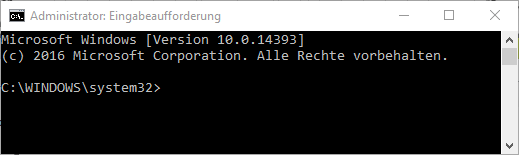
- Navigieren Sie in der Kommandozeile zu ihrem eEvolution Verzeichnis, z.B. mit cd "C:\Workspace\eEvolution".
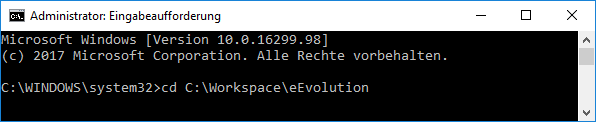
- installieren Sie die "EloImporterService.exe" mit dem "install"-Befehl: EloImporterService.exe install.
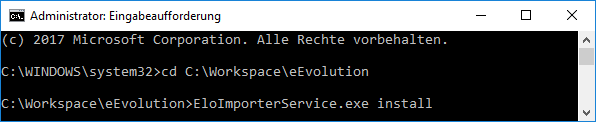
- Für die erfolgreiche Einrichtung des Dienstes müssen Sie jetzt die nach und nach die entsprechenden Parameter, wie Datenbankname, Datenbankserver, Benutzer, Passwort und Mandant angeben.
- Tragen Sie das Datenbankmanagementsystem ein, hier im Beispiel "SQL-Server"
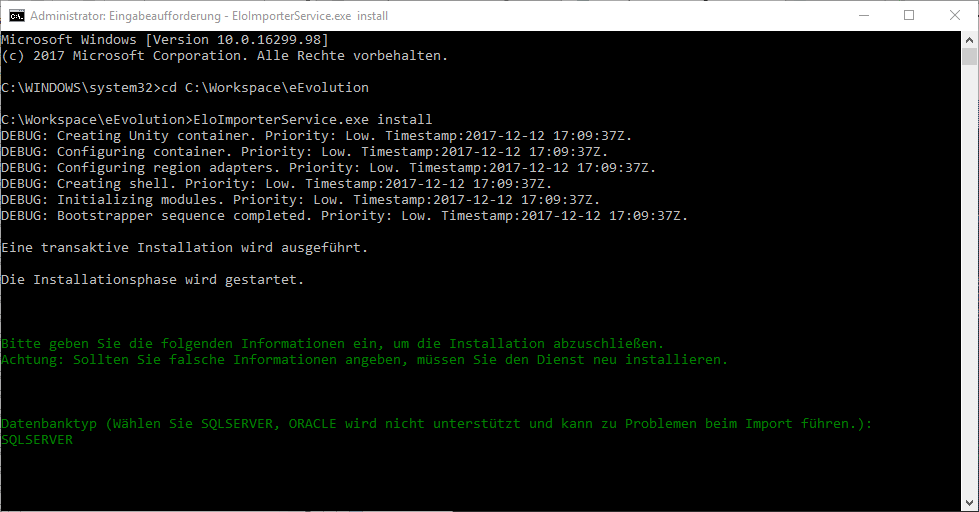
Hinweis:
Oracle wir z.Zt. nicht unterstützt!
- Tragen Sie den Datenbankserver ein, hier im Beispiel "SQLSERVER2012\QS".
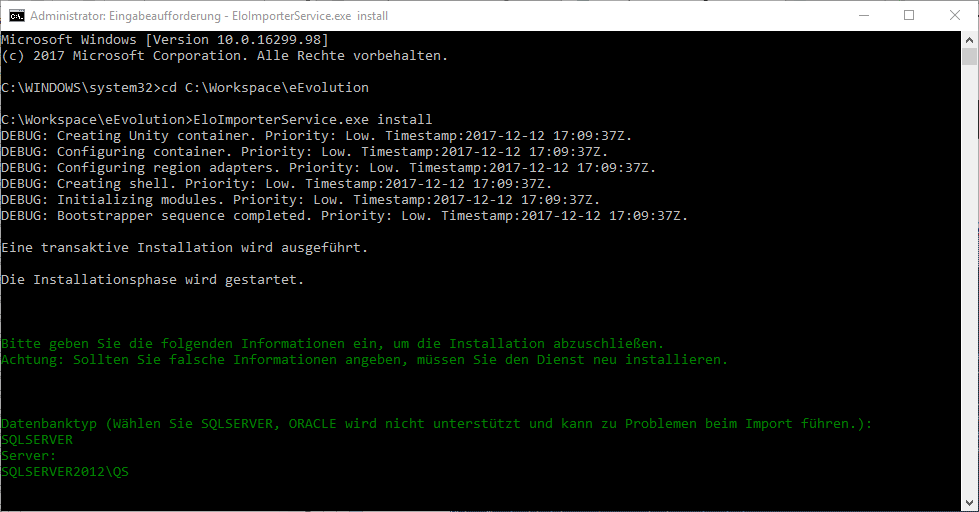
- Tragen Sie die Datenbank ein, hier im Beispiel QSMAINDEV.
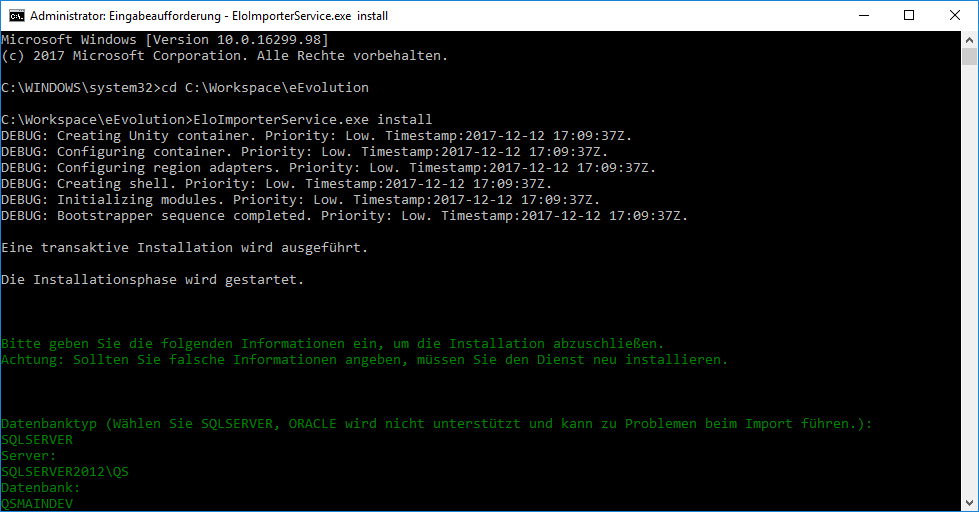
ACHTUNG:
Tragen Sie hier bitte den Namen der Datenbank auf dem Datenbankserver ein.
- Tragen Sie den Benutzer ein, für den der Import installiert werden soll, hier im Beispiel "EEVOLUTION".
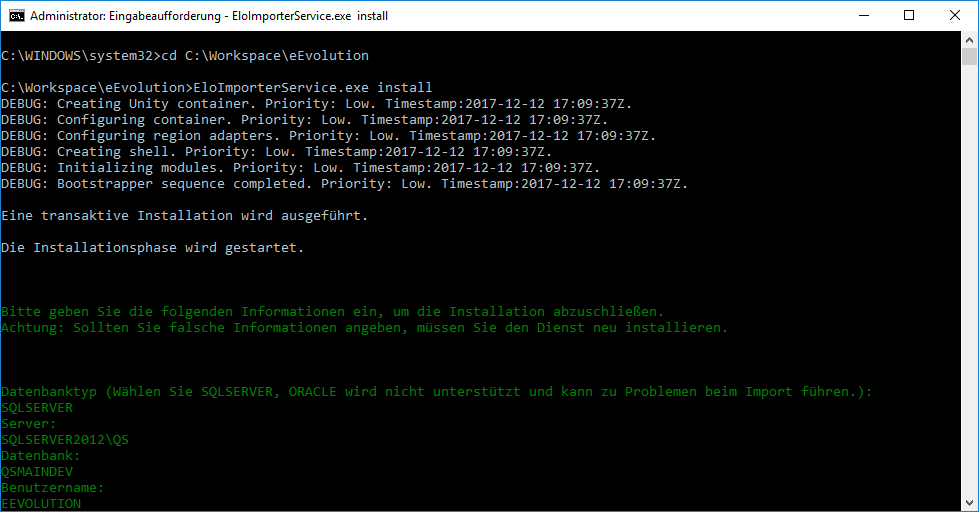
- Tragen Sie das Passwort für den Benutzer ein, für den der Import installiert werden soll, hier im Beispiel "eevolution".
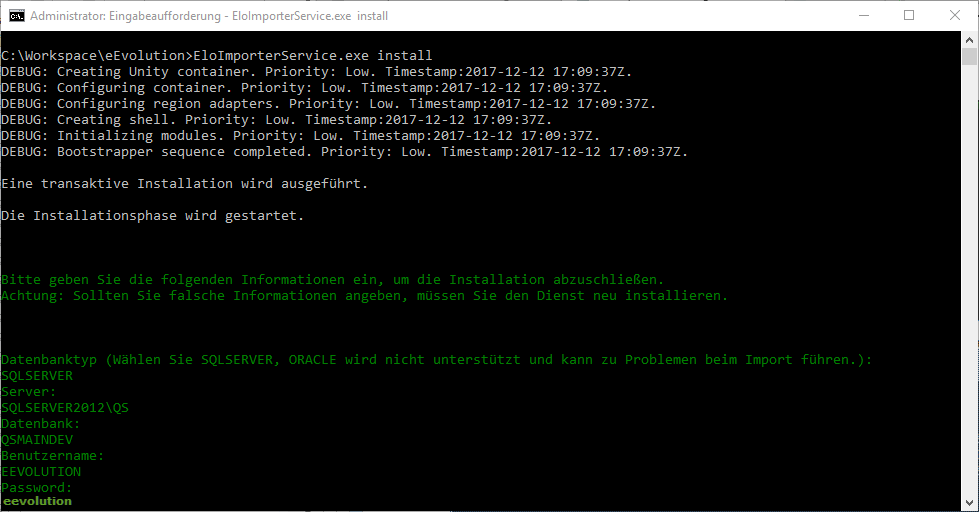
- Tragen Sie den Mandanten ein, für den der Import auf der Datenbank installiert werden soll, hier im Beispiel "1".
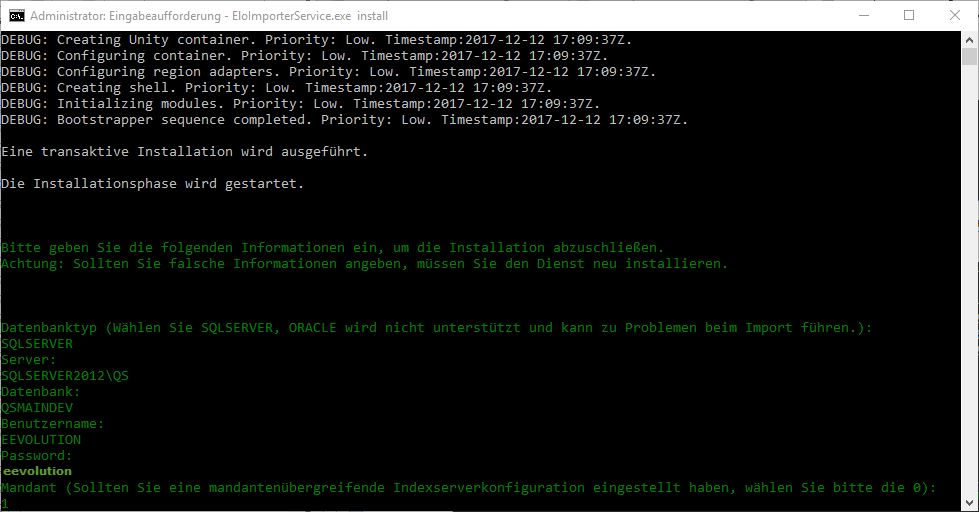
Hinweis:
Möchten Sie den Import für alle Mandanten verwenden, dann tragen Sie hier bitte eine 0 ein.
- Sind alle Daten korrekt eingetragen worden, dann erhalten Sie die Mitteilung, das der Dienst erfolgreich installiert werden konnte.
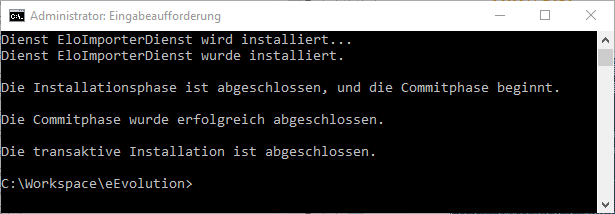
Ansonsten müssen Sie die Schritte 5. bis 9. wiederholen. - Nach der erfolgreichen Installation des Dienstes sollte im Anschluss der Rechner neu gestartet werden, damit der Dienst von Windows gestartet werden kann.
Hinweis:
Sie können den Dienst manuell über die Computerverwaltung starten, wenn Sie auf den Neustart verzichten möchten.
Einen weiteren Dienst für den ELO-Import installieren & einrichten:
Haben Sie mehrere Datenbanken der für jeden Mandanten einen eigenen Indexserver, so muss in diesem Fall für jeden Mandanten eigener Dienst auf dem Client für den ELO-Import eingerichtet werden. Im folgenden Abschnitt wird eine Möglichkeit für die Installation eines zusätzlichen Dienstes kurz beschrieben.
Hinweis:
Im Standard werden die Dateien für den ELO-Importer direkt im eEvolution-Verzeichnis ausgeliefert. Sollten Sie weitere Dienste benötigten, wenden Sie sich bitte an Ihren eEvolution-Partner, um eine Liste der benötigten Dateien bzw. ein Archiv mit den benötigten Dateien zu erhalten.
- Kopieren Sie alle für den ELO-Importer relevanten Dateien in ein eigenes Verzeichnis.
- Ändern Sie in der "EloImporterService.exe.config" unter "<add key="ServiceName" value="ELOImporterDienst"/>" den Namen des Dienstes, damit der Name des Dienstes eindeutig ist, wie z.B, "<add key="ServiceName" value="ELOImporterDienstMandant2"/>"
- Führen Sie dann erneut die Einrichtung des ELOImportDienstes, wie unter "Installieren & Einrichten des Dienstes für den ELO-Import:" beschrieben durch. Denken Sie daran, dass Sie das geänderte Verzeichnis und den geänderten Namen des Dienstes verwenden, hier im Beispiel also EloImporterDienstMandant2.exe installl
Hinweis:
Sie können beliebig viele ELO-Import-Dienste einrichten, es muss nur jeder Dienst über einen eindeutigen Namen verfügen.
Einen Dienst für den ELO-Import wieder deinstallieren:
Natürlich ist es auch möglich einen einmal installierten Dienst für den ELO-Import wieder zu deinstallieren. Im folgenden Abschnitt wird die Deinstallation dieses Dienstes kurz beschrieben.
- Wechseln Sie in die Computerverwaltung und beenden Sie den Dienst für den Import von ELO Dokumenten, wenn Sie nicht nach der Deinstallation des Dienstes den Rechner neu starten möchten.
- Öffnen Sie die Kommandandozeile als Administrator, so dass diese im administrativen Modus startet.
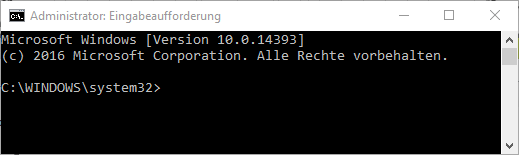
- Navigieren Sie in der Kommandozeile zu Ihrem eEvolution Verzeichnis, z.B. mit cd "C:\Workspace\eEvolution"
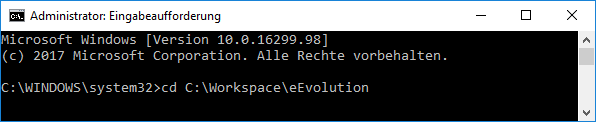
- Deinstallieren Sie die "EloImporterService.exe" mit dem "uninstall"-Befehl: EloImporterService.exe uninstall
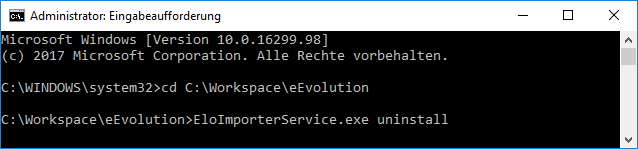
- Nach dem Abschluss der Deinstallation erhalten Sie entsprechend eine Nachricht, dass diese erfolgreich abgeschlossen wurde.
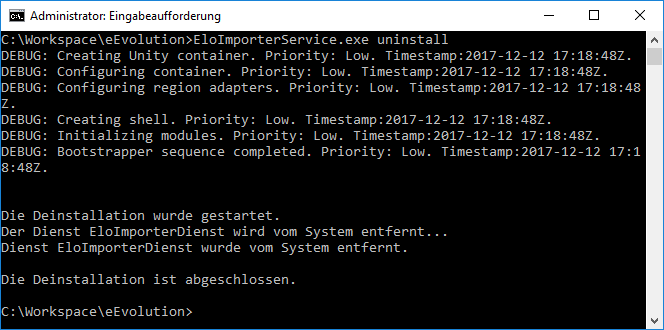
- Starten Sie den Rechner neu, bevor Sie erneut einen Dienst für ELO installieren
Hinweis:
Haben Sie in Schritt 1 den Dienst manuell beendet, dann ist Schritt 6 i.d.R. nicht notwendig und Sie können direkt einen weiteren Dienst für ELO installieren.
Verwandte Themen
Einrichtung des Loggings für ELO
Dialogfenster Indexserverkonfiguration
Dialogfenster ELO ELO-Exportkonfigurator